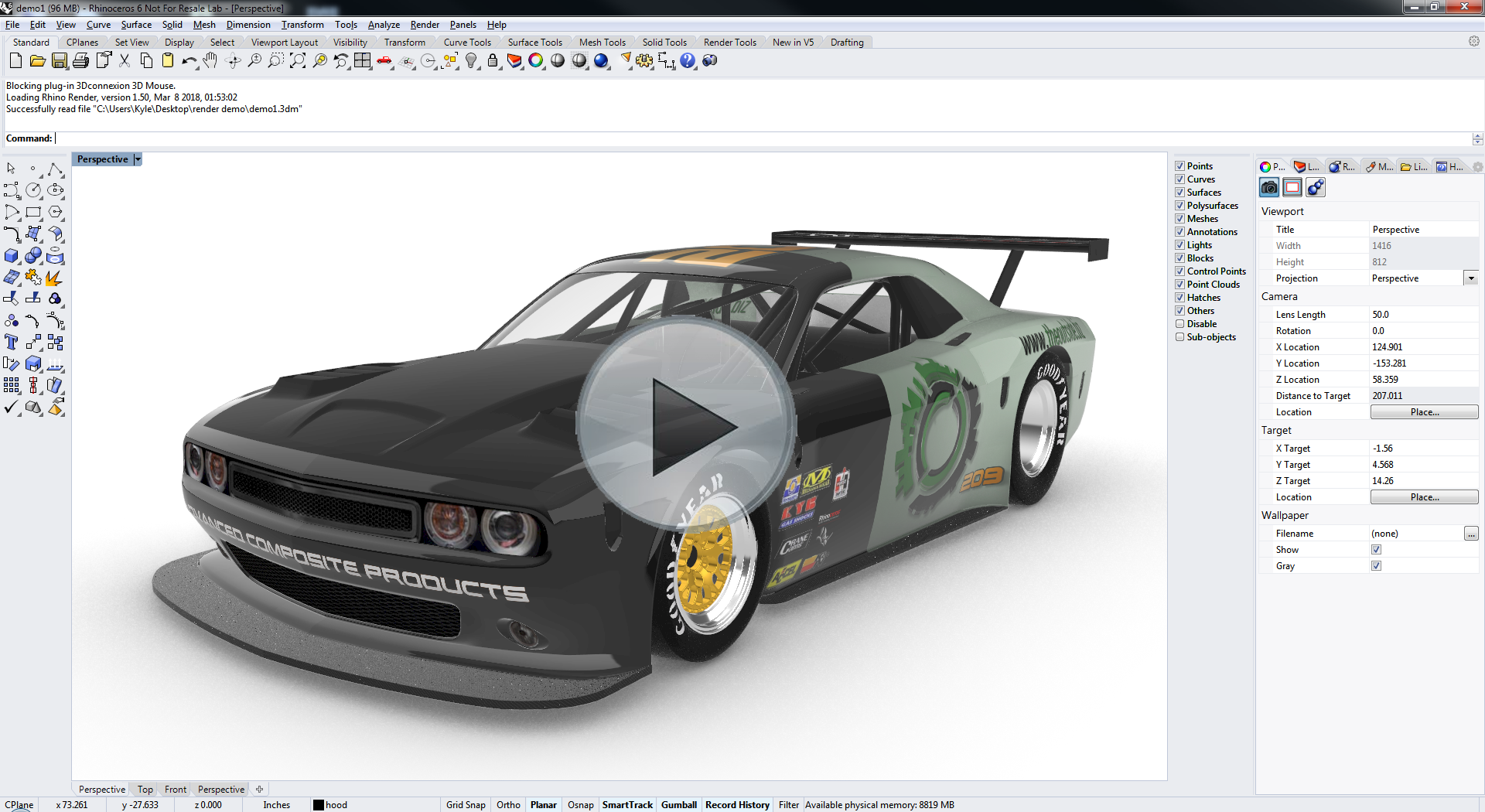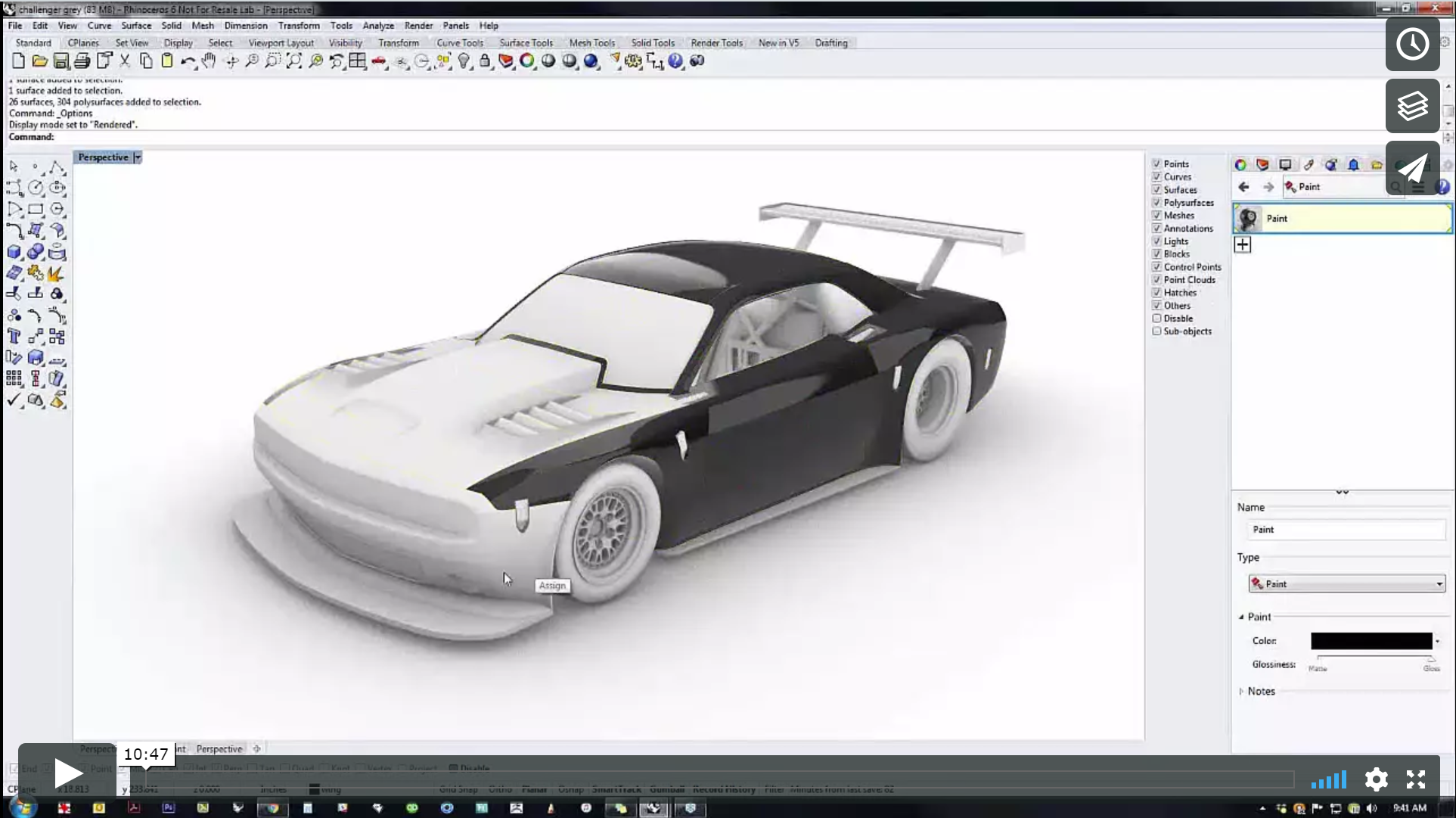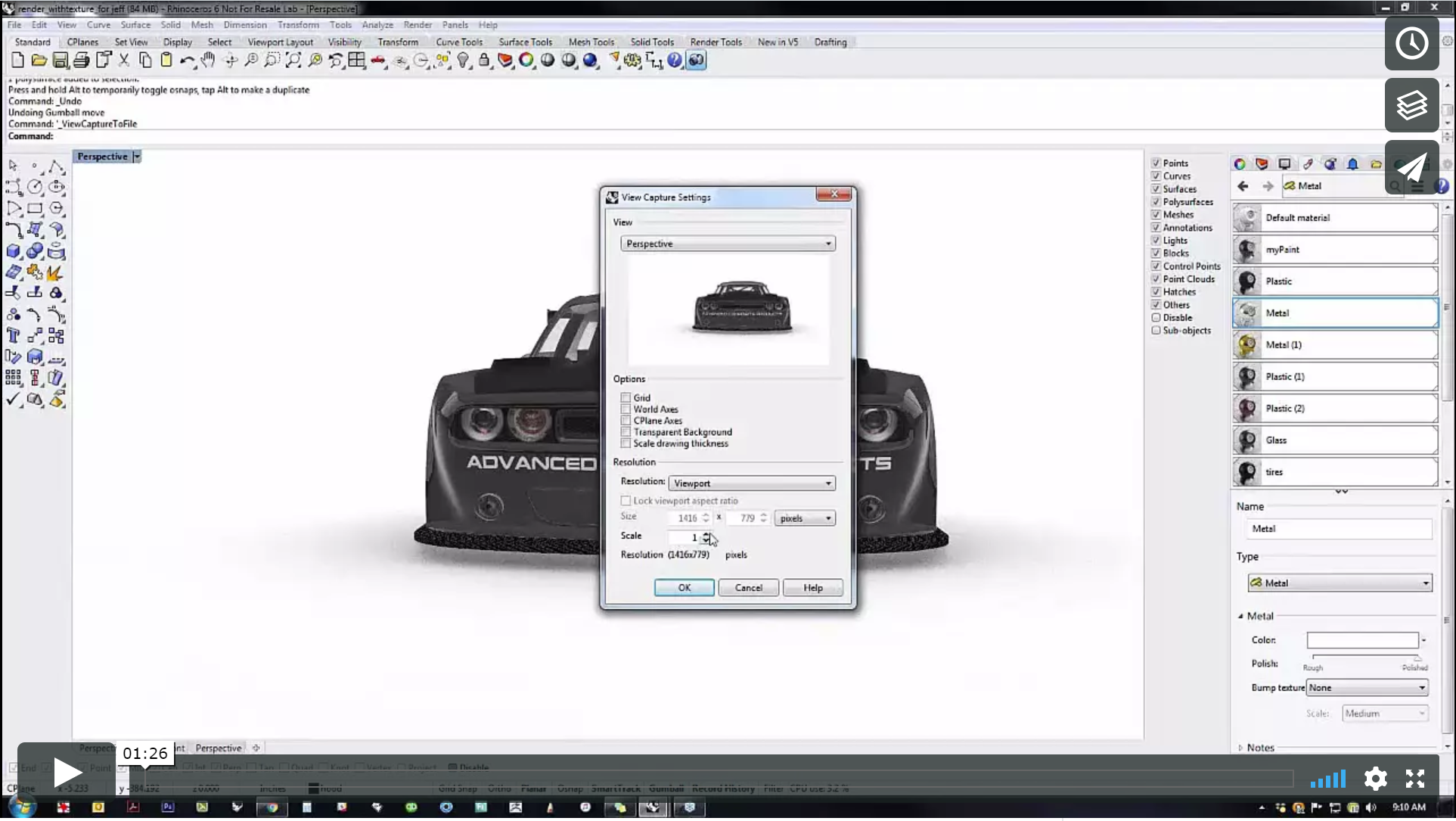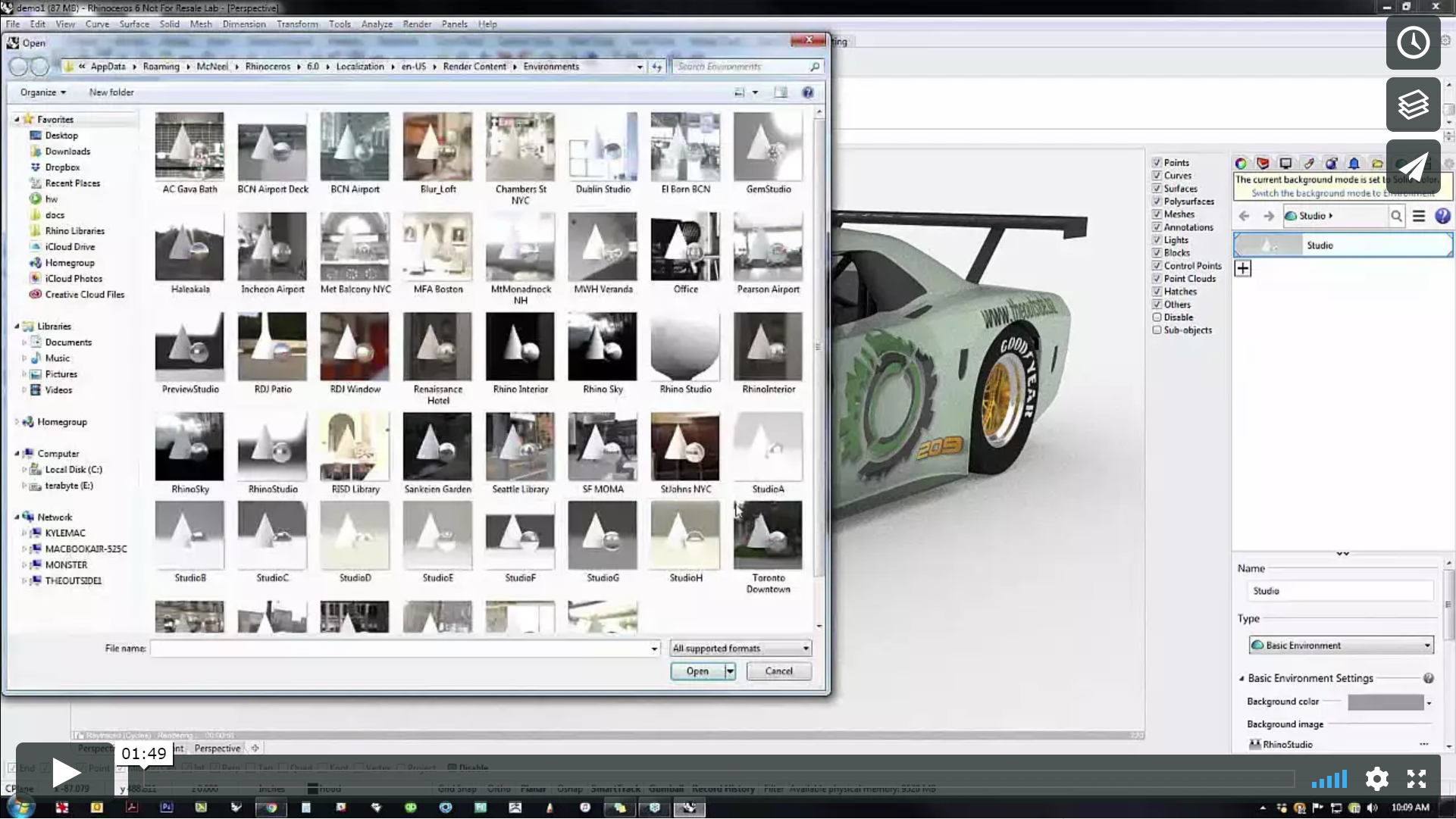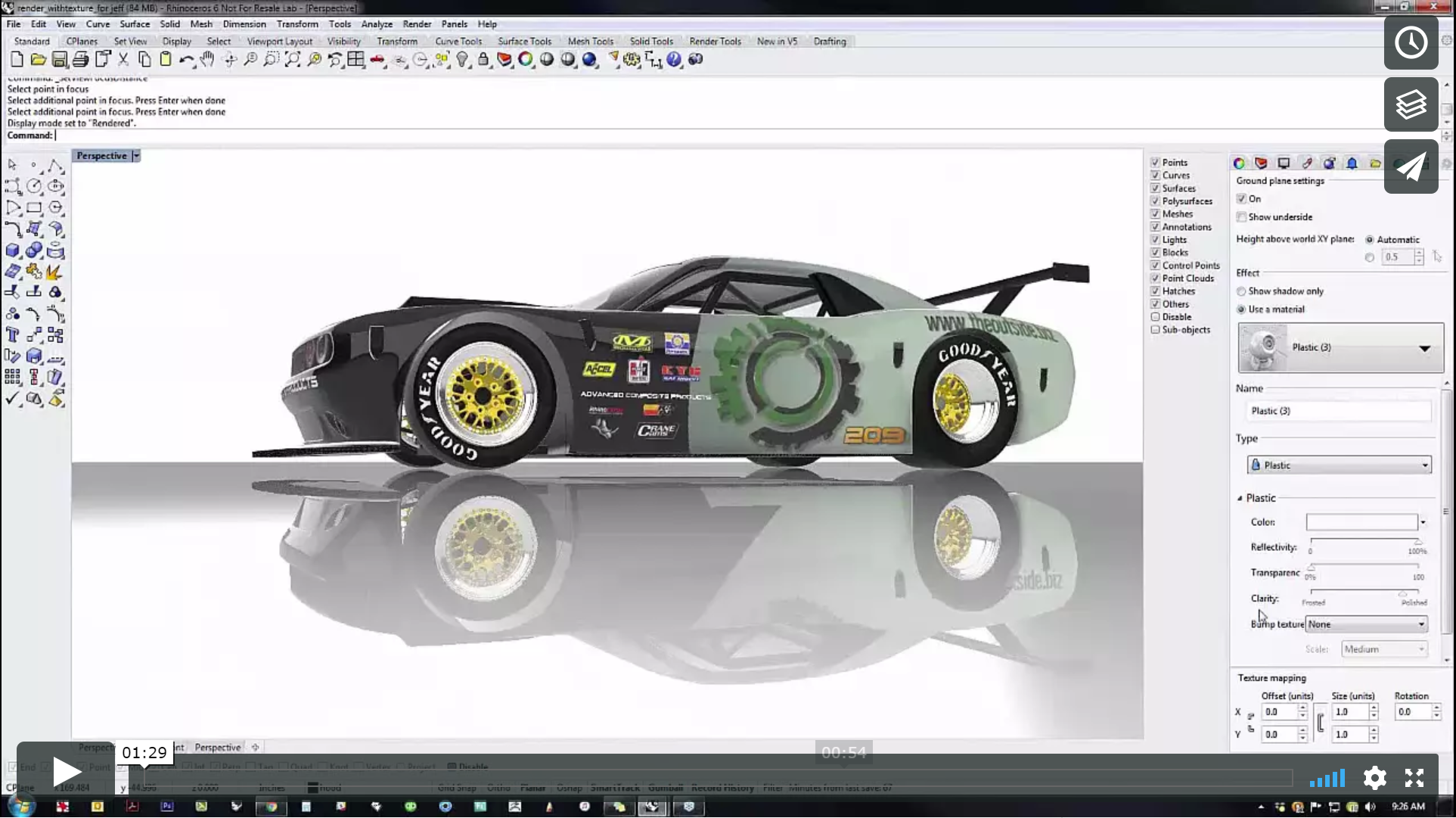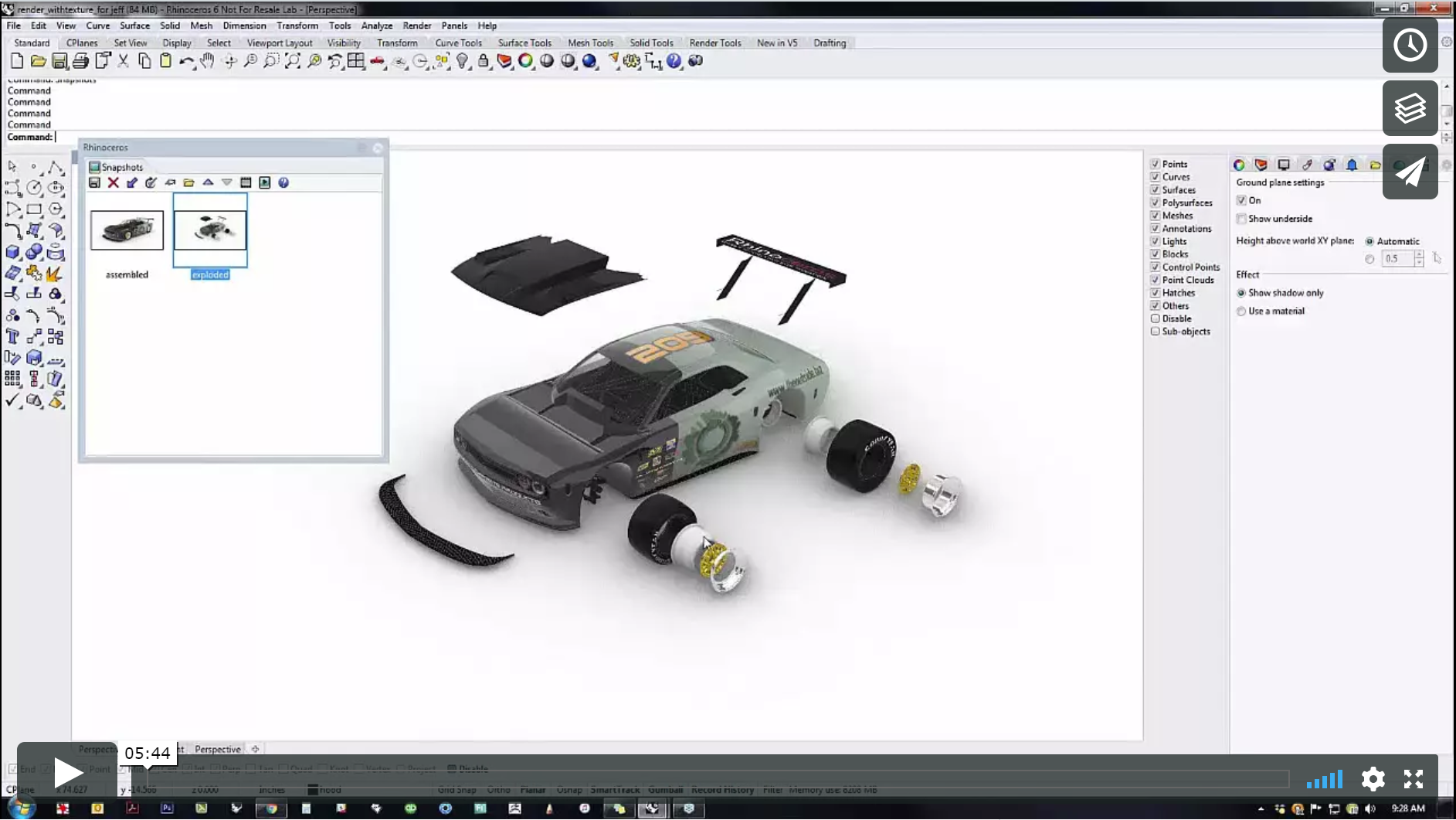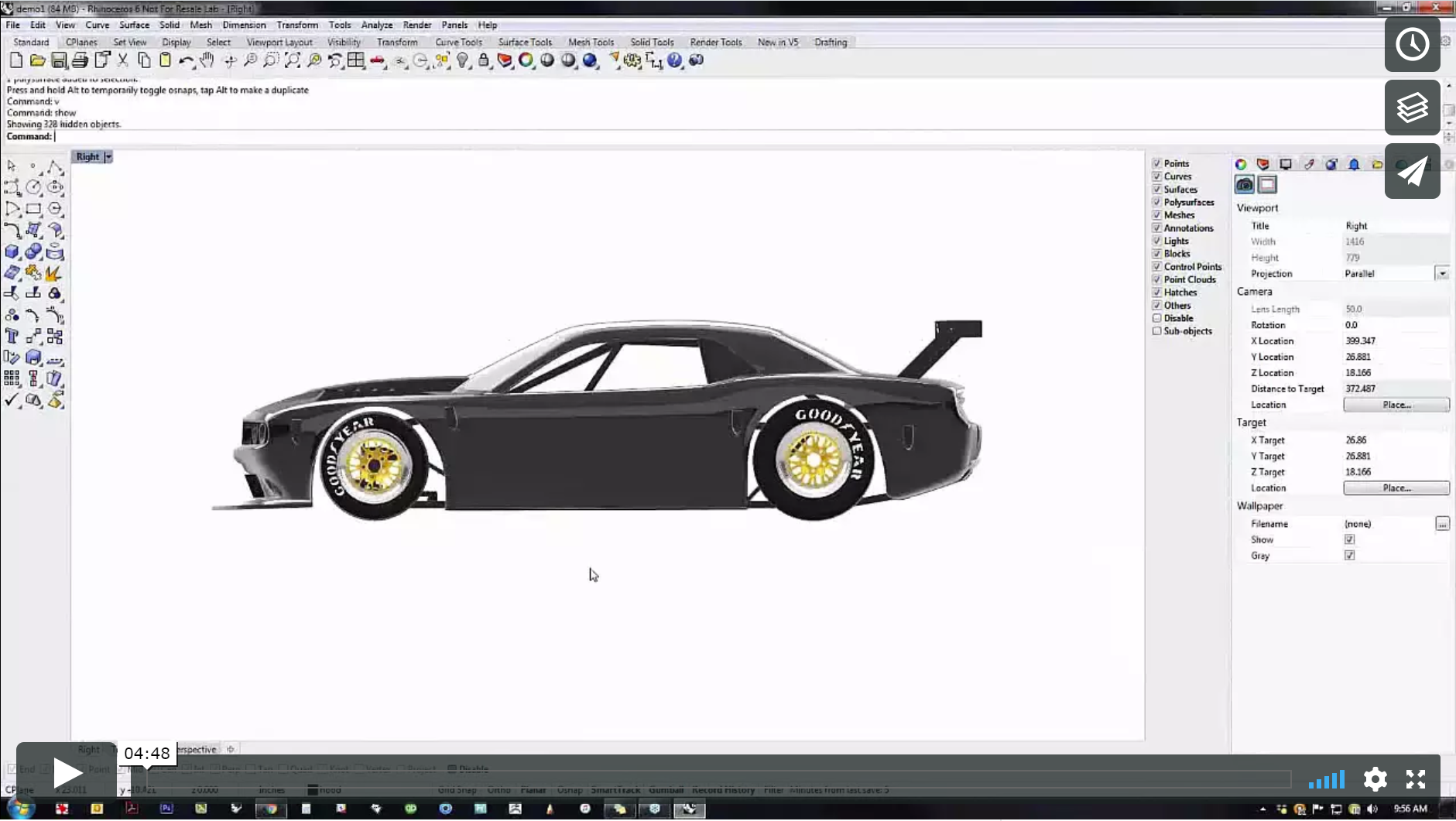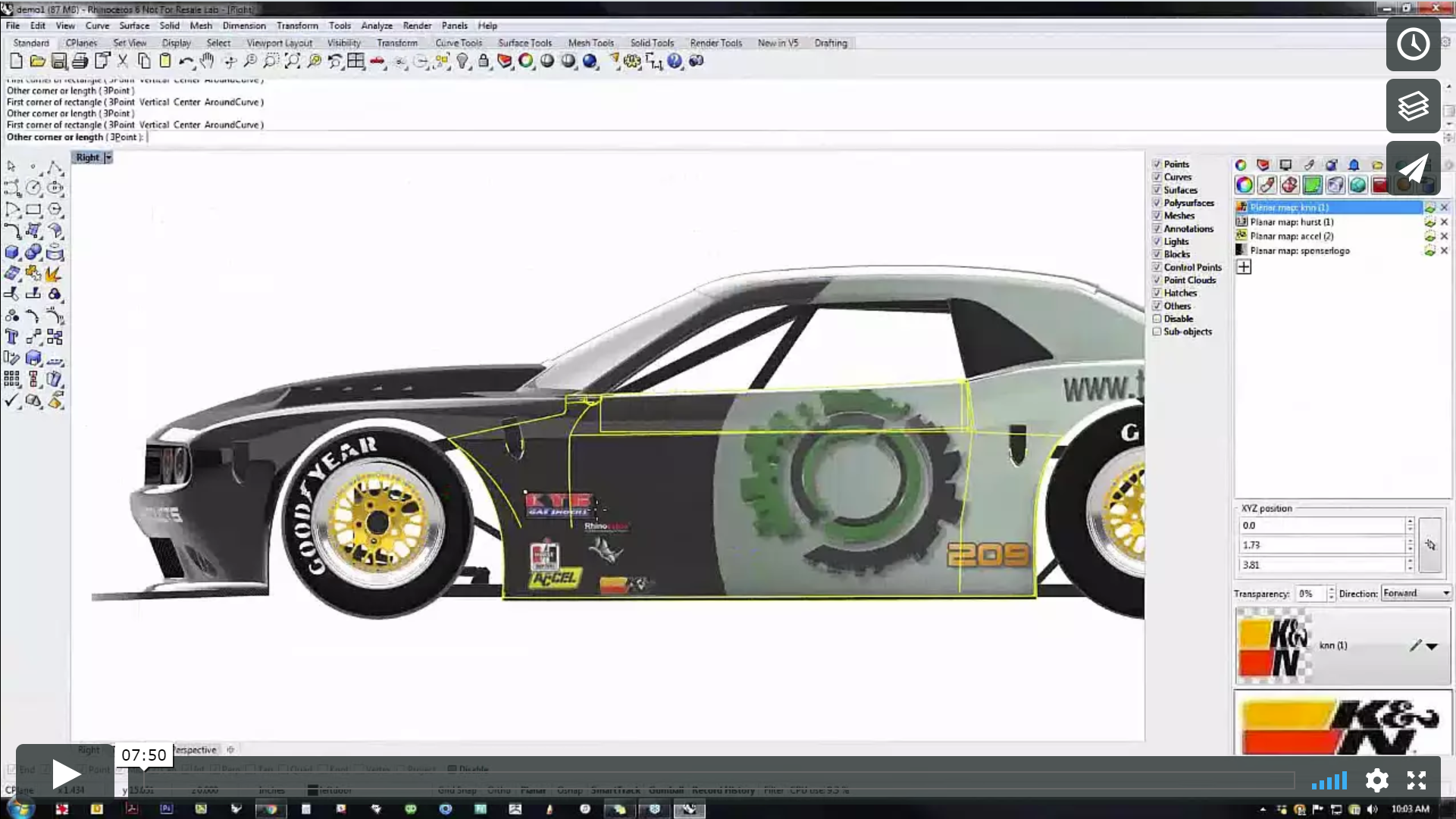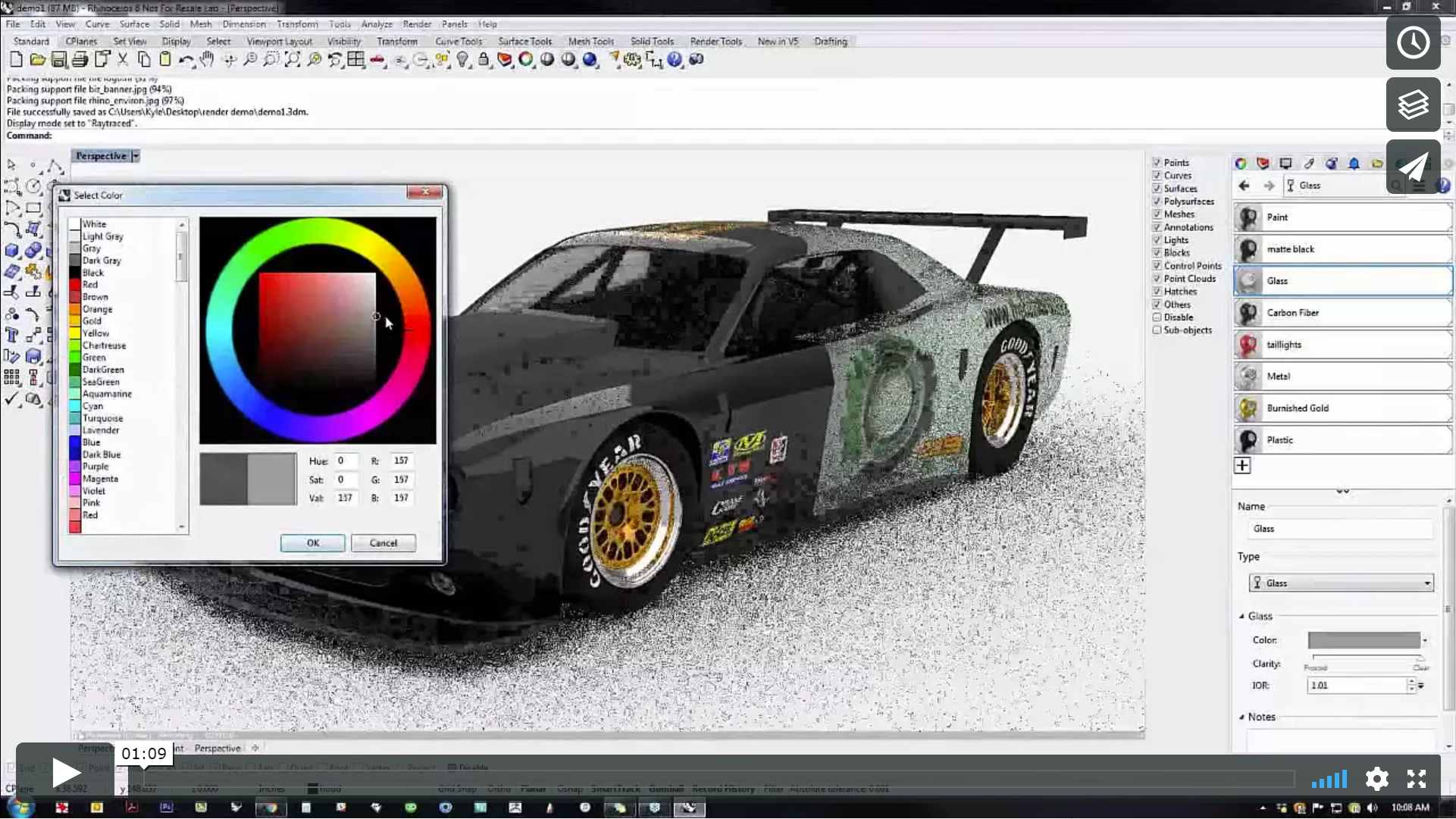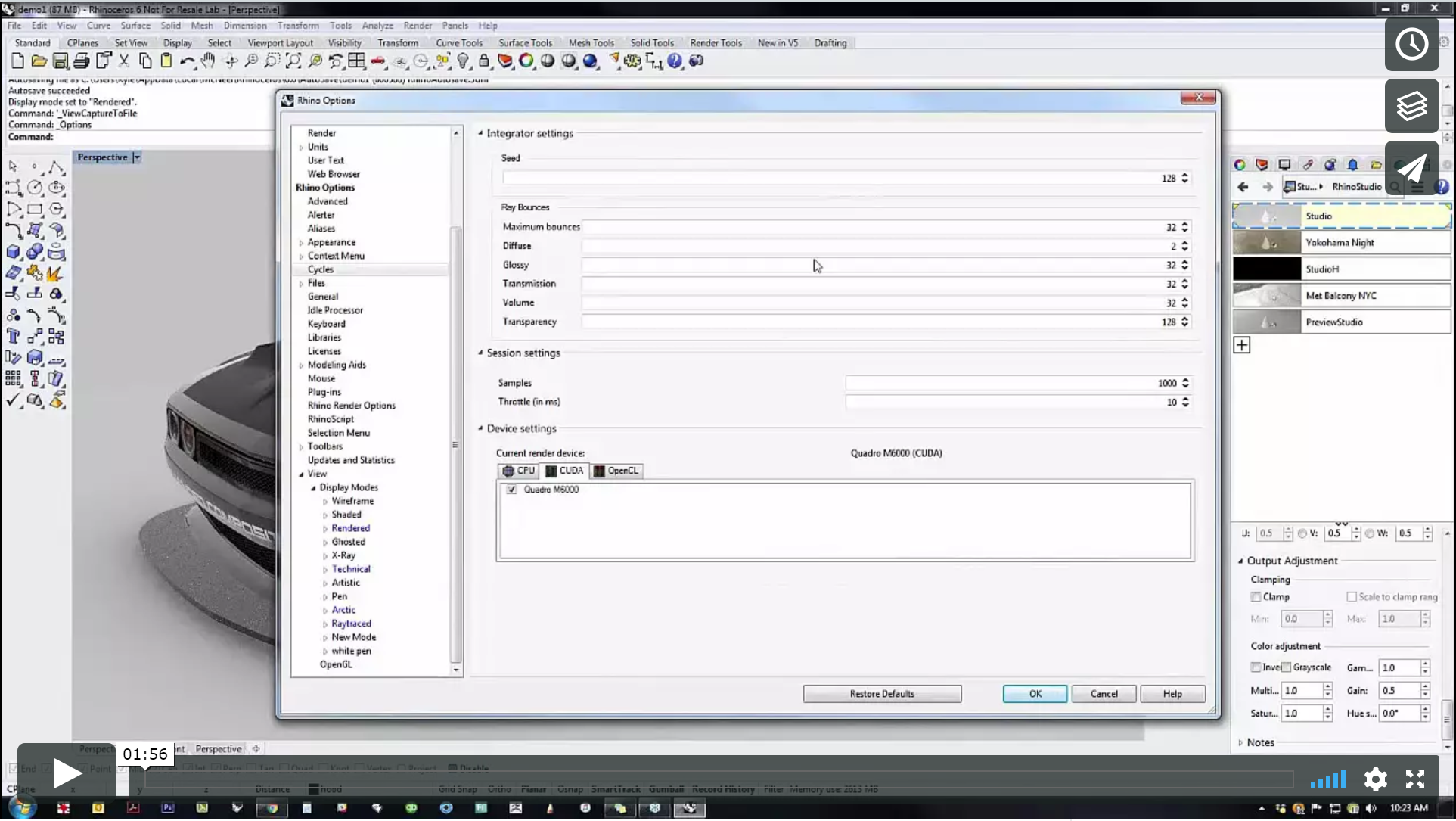Sidebar
Renderizado en tiempo real en Rhino 6
Resumen: Rhino 6 tiene un nuevo renderizado avanzado en tiempo real. Aquí tiene información para saber cómo usarlo.
Contenido
Introducción
Rhino 6 incluye modos de renderizado avanzado en tiempo real. Utilice estos modos para crear renderizados rápidos y de alta calidad para la presentación de diseños. Para obtener información básica del renderizado en tiempo real en Rhino 6, vea este vídeo (3 minutos):
Configurar un renderizado
Configuración adicional de renderizado
Muchas opciones se pueden modificar para mejorar el renderizado. Eche un vistazo a todas las opciones disponibles más allá de las opciones predeterminadas.
Entorno
Si no le gustan los reflejos o quiere ver el modelo en una escena diferente, cambie el entorno.
Plano de suelo
Las nuevas funciones del nuevo plano de suelo de Rhino 6 pueden ser una buena base desde la que crear su renderizado.
Instantáneas
Guardar una imagen de los modos de visualización
Calcomanías
Las calcomanías, las texturas y las imágenes se colocan en una ubicación específica en el modelo. Kyle describe dos maneras de utilizar calcomanías en el modelo, una básica y otra más avanzada.
Modo trazado de rayos
Además del nuevo modo de visualización de renderizado de Rhino 6, dispone del nuevo modo de visualización de trazado de rayos. Se trata de un nuevo modo de trazado de rayos interactivo en la vista.
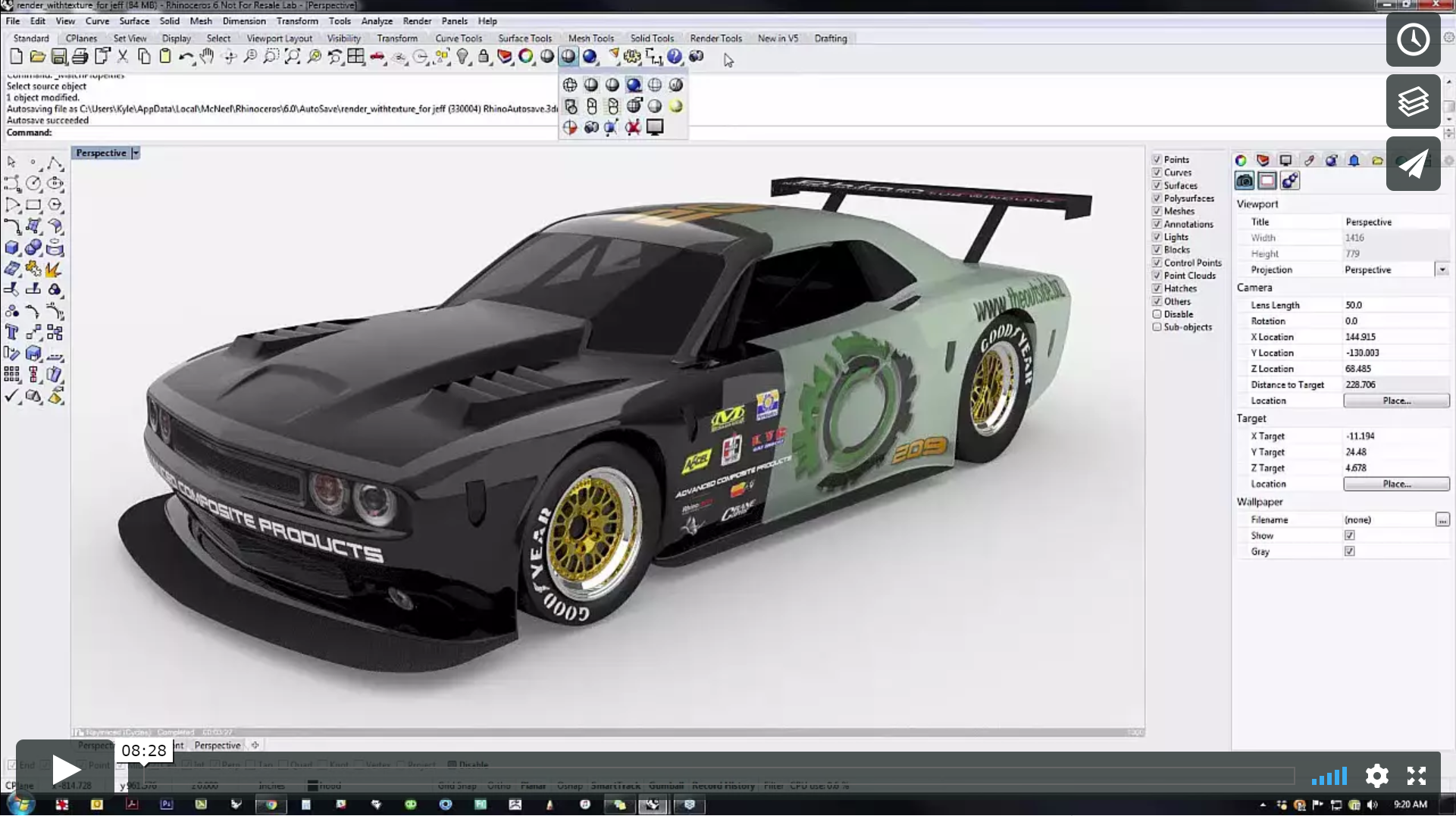 | Kyle describe el nuevo modo de visualización de trazado de rayos y cómo sacarle el máximo partido. (8 minutos) |
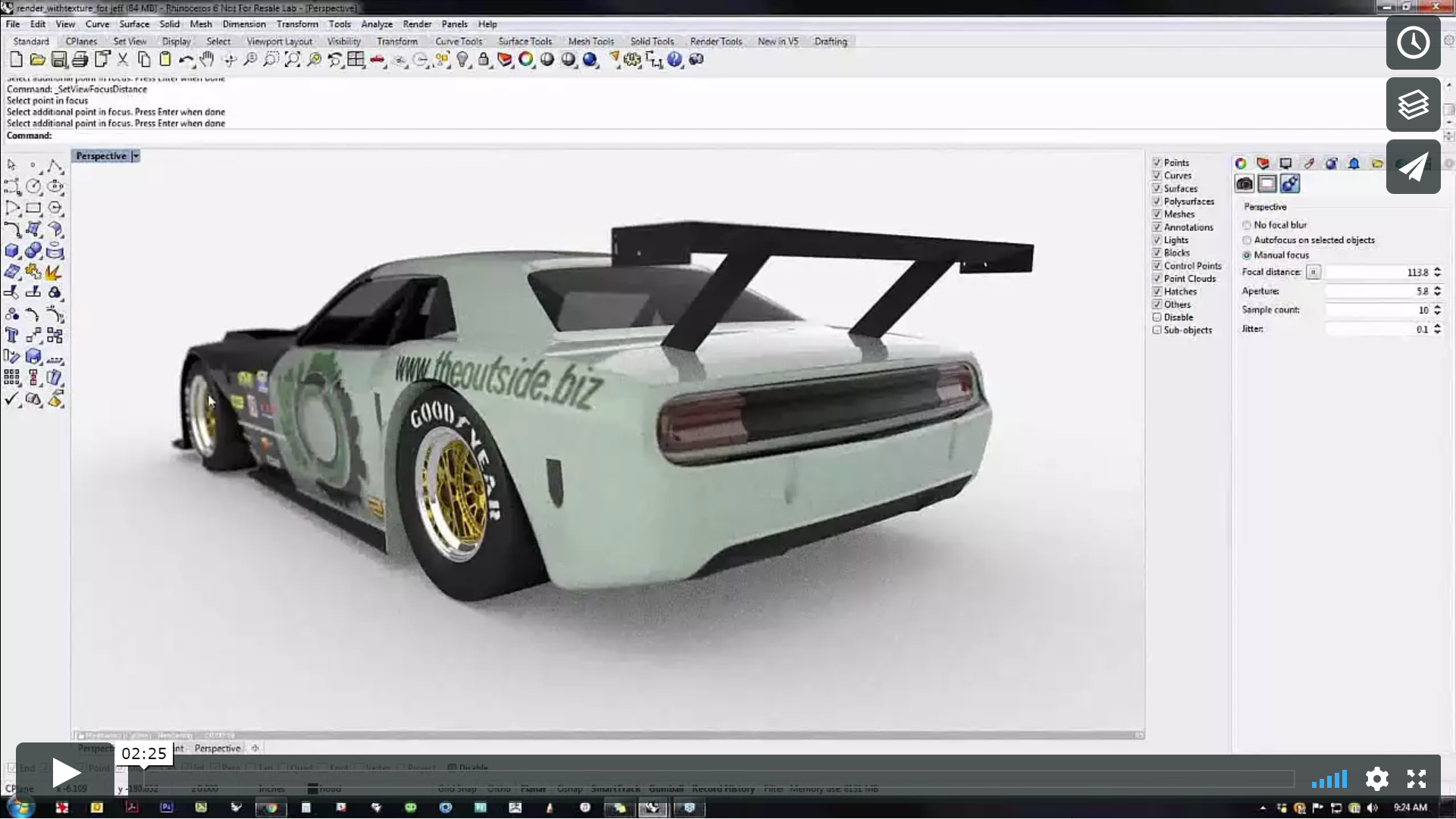 | El desenfoque puede utilizarse para añadir profundidad y realismo a los renderizados de vistas con trazado de rayos. Aprenda cómo puede utilizar esta nueva función. (2 minutos) |